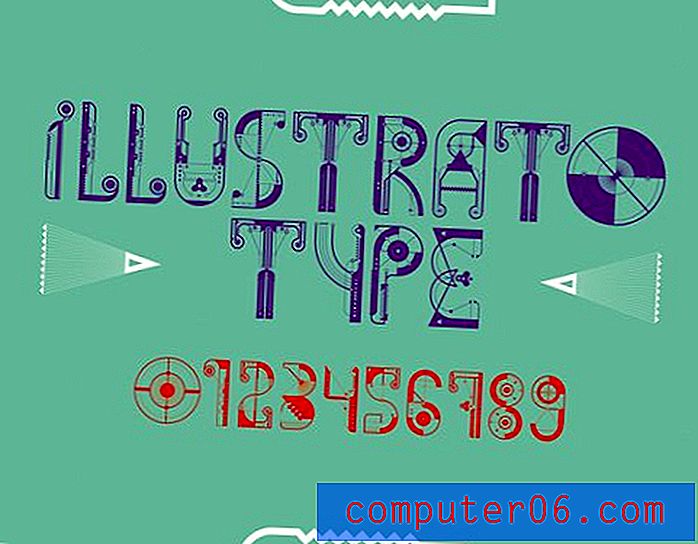So machen Sie Times New Roman Default in Word 2010
Letzte Aktualisierung: 9. Januar 2017
Eine gute Schriftart ist oft eine Frage der persönlichen Präferenz, und was einer Person vorzuziehen ist, ist einer anderen möglicherweise nicht vorzuziehen. Fragen und Probleme mit Schriftarten sind bei Microsoft Word 2010-Benutzern häufig, da die Formatierung von Dokumenten für bestimmte Institutionen variieren kann. Es ist nicht immer einfach, sich daran zu erinnern, Ihre Schriftart zu ändern, wenn Sie ein neues Dokument erstellen. Wenn Sie also normalerweise Dokumente für die Arbeit oder die Schule erstellen, ist es möglicherweise in Ihrem Interesse, die Standardschriftart auf die von Ihrem Chef bevorzugte festzulegen oder Lehrer.
Eine der am häufigsten bevorzugten Schriftarten ist Times New Roman, sie wird jedoch möglicherweise nicht als Standardschriftart in Ihrem Microsoft Word 2010-Programm festgelegt. Glücklicherweise ist dies eine Einstellung, die geändert werden kann. Lesen Sie daher weiter unten, um herauszufinden, wie Sie die Schriftart Times New Roman als Standardoption für neue Dokumente festlegen, die Sie erstellen.
So legen Sie Times New Roman als Standard in Word 2010 fest
Die Schritte im folgenden Artikel ändern die Schriftart, die beim Erstellen eines neuen Dokuments verwendet wird. Dokumente, die vor dieser Änderung erstellt wurden, oder Dokumente, die auf einem anderen Computer erstellt wurden, verwenden jedoch weiterhin die im Dokument definierte Schriftart. Wenn Sie die Schriftart in einem vorhandenen Dokument ändern möchten, müssen Sie in das Dokument klicken, die Tasten Strg + A auf Ihrer Tastatur drücken, um das gesamte Dokument auszuwählen, und dann die Schriftart ändern.
Schritt 1: Öffnen Sie Microsoft Word 2010. Wenn Word 2010 nicht mit einem leeren Dokument geöffnet wird, erstellen Sie ein neues leeres Dokument.
Schritt 2: Klicken Sie oben im Fenster auf die Registerkarte Home .

Schritt 3: Klicken Sie in der Office-Multifunktionsleiste auf die Schaltfläche Schriftart in der unteren rechten Ecke des Abschnitts Schriftart .
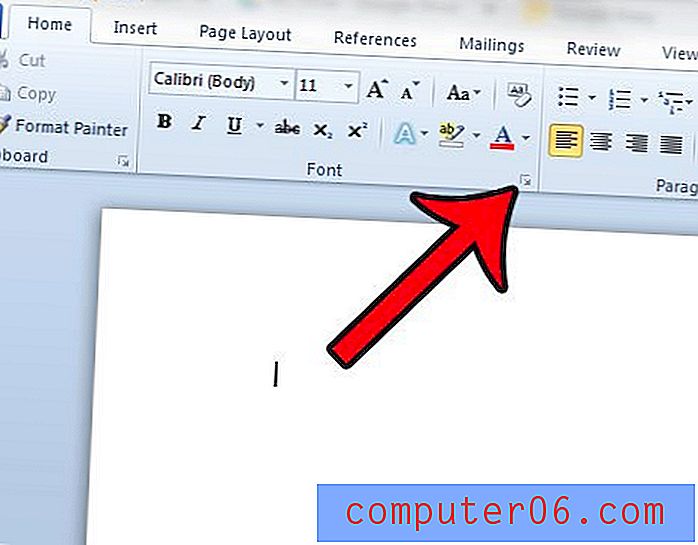
Schritt 4: Wählen Sie Times New Roman aus der Liste unter Schriftart . Beachten Sie, dass Sie auch andere Optionen für die Standardschriftart ändern können, z. B. Farbe, Stil, Größe und Effekte.
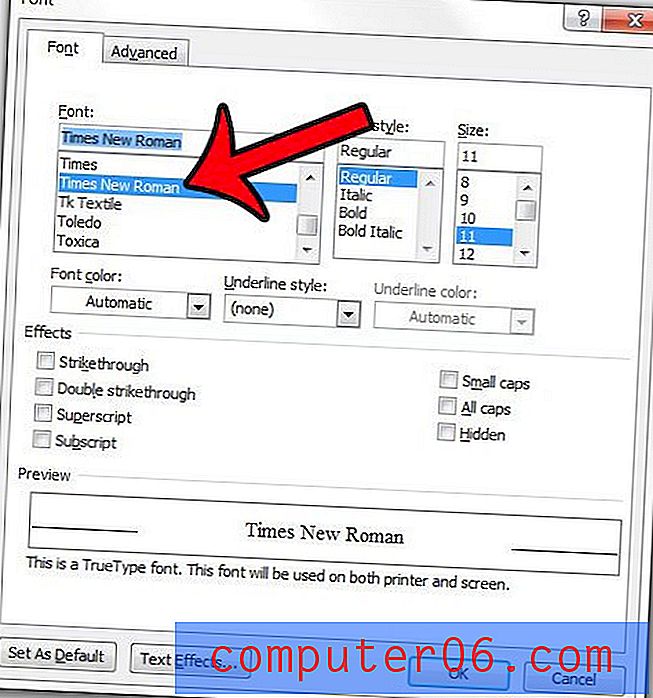
Schritt 5: Klicken Sie auf die Schaltfläche Als Standard festlegen in der unteren linken Ecke des Fensters.
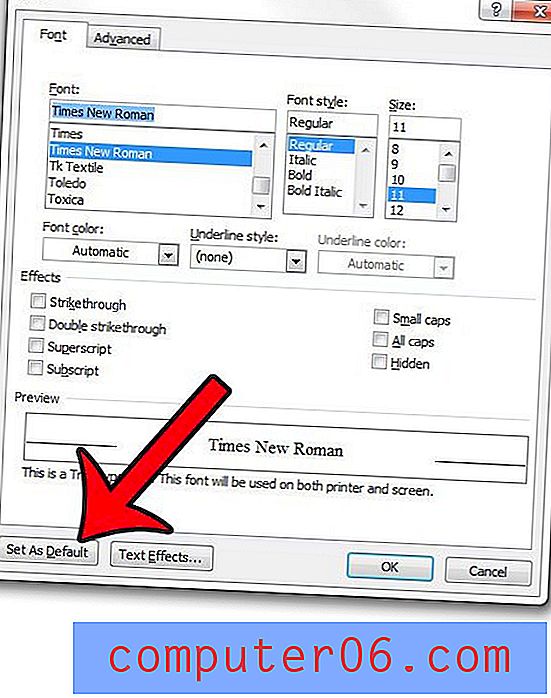
Schritt 6: Klicken Sie auf den Kreis links neben Alle Dokumente basierend auf der Vorlage Normal und dann auf die Schaltfläche OK .
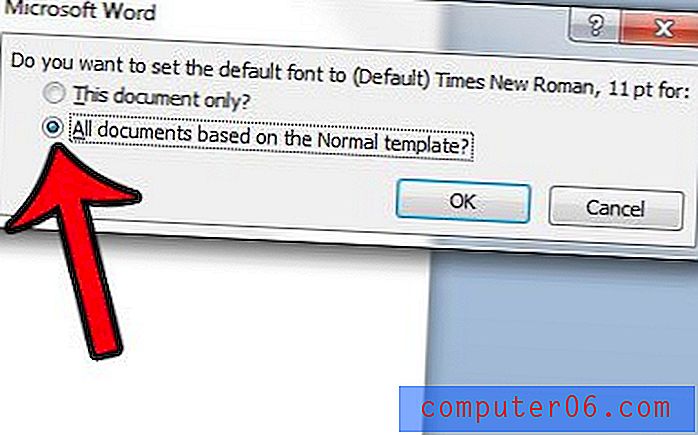
Wenn Sie Microsoft Word 2010 schließen und dann erneut öffnen, sollte Times New Roman jetzt als Standardschriftart festgelegt werden. Beachten Sie, dass Sie das leere Dokument nicht speichern müssen, nachdem Sie die Standardschrift geändert haben. Die Standardeinstellungen werden auf die Vorlage angewendet, nicht auf das einzelne Dokument.
Zusammenfassung - So machen Sie Times New Roman zum Standard für Word
- Klicken Sie auf die Registerkarte Home .
- Klicken Sie auf den Starter des Dialogfelds " Schrift ".
- Wählen Sie Times New Roman aus der Liste der Schriftarten aus und klicken Sie auf die Schaltfläche Als Standard festlegen.
- Wählen Sie Alle Dokumente basierend auf der Vorlage "Normal" aus und klicken Sie auf " OK" .
Haben Sie eine neue Schriftart, die Sie in Word 2010 verwenden möchten? Erfahren Sie, wie Sie eine neue Schriftart in Windows 7 installieren, damit sie in Word verwendet werden kann.